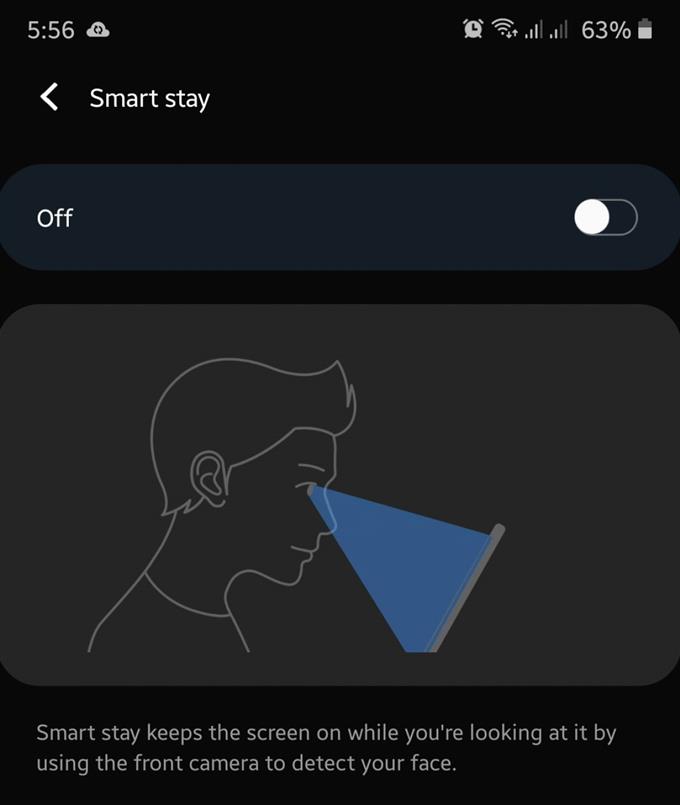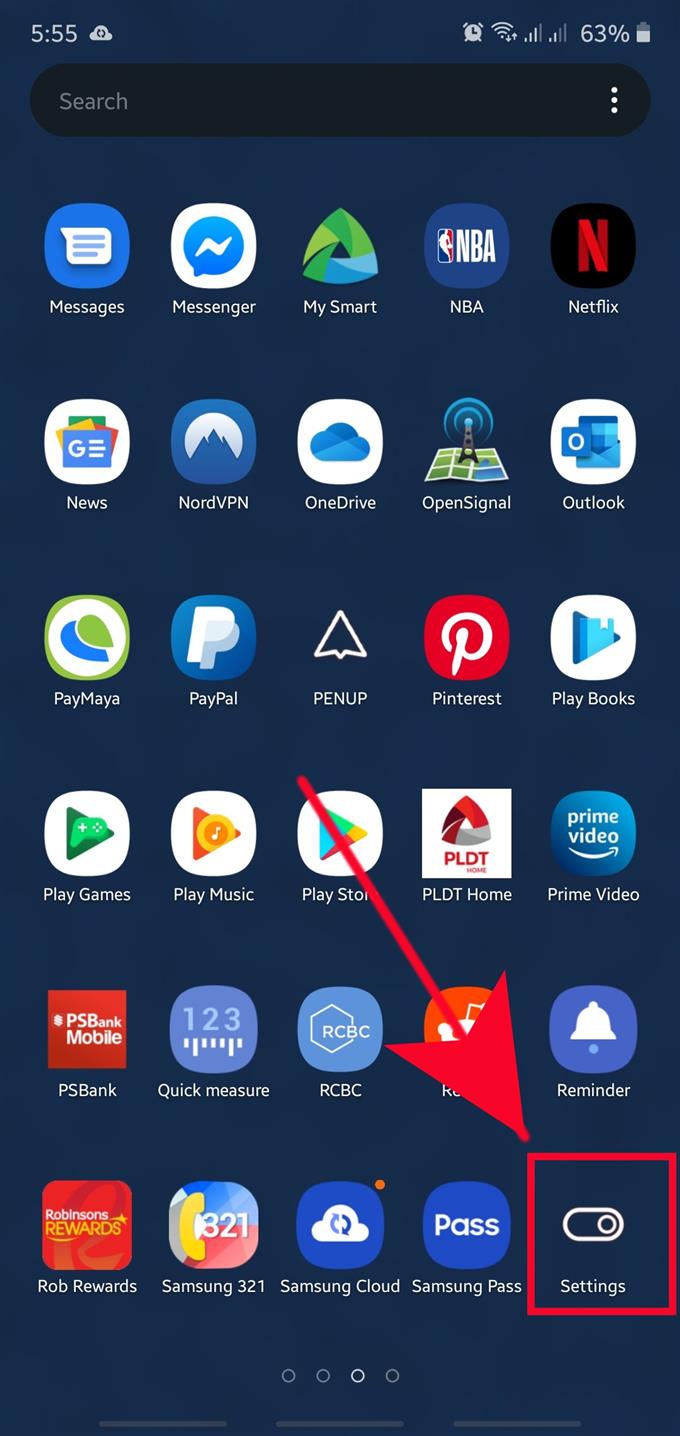Por defecto, su pantalla Samsung se apagará durante las llamadas, especialmente cuando detecta su rostro mientras lo sostiene cerca de su oído. La razón de esto es para evitar toques accidentales cuando lo está utilizando. Sin embargo, si desea seguir usando su teléfono durante las llamadas, pero la pantalla sigue apagándose, deberá habilitar la función Smart Stay.
Smart Stay obliga a la pantalla a permanecer encendida una vez que la cámara frontal detecta su rostro, o si reconoce que está mirando la pantalla. Smart Stay está habilitado de forma predeterminada, pero en caso de que lo haya apagado accidentalmente antes, puede volver a verificarlo. Esta breve guía te ayudará con eso.
Habilite la suspensión inteligente para evitar que la pantalla se apague en las llamadas
Tiempo necesario: 1 minuto.
La activación de la función Smart stay puede evitar que la pantalla se encienda cuando se realizan llamadas. Para habilitarlo, deberá ir al menú Configuración. Estos son los pasos para hacer eso:
- Abre la aplicación de configuración.
Encuentra la aplicación de configuración en la pantalla de inicio o en la bandeja de aplicaciones.
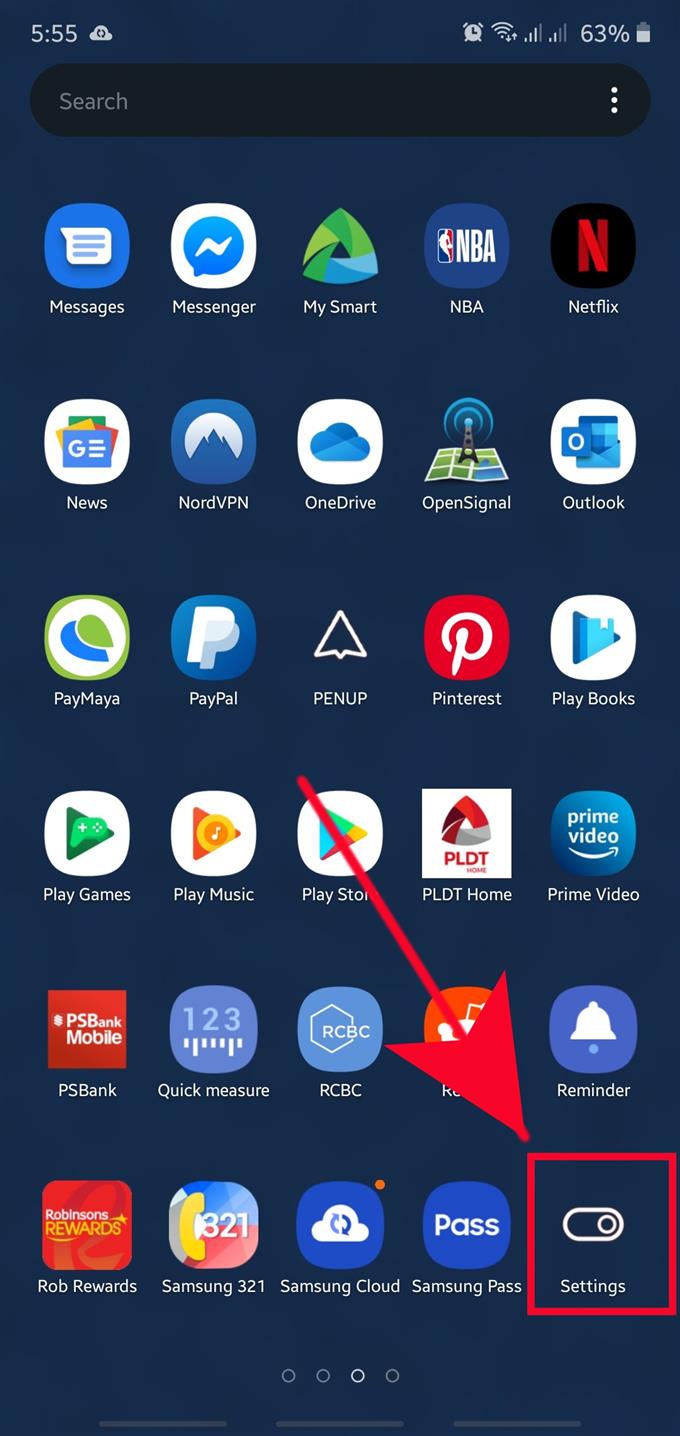
- Grifo Características avanzadas.
Desplácese hacia abajo y encuentre Características avanzadas.

- Toque movimientos y gestos.
Desplácese hacia abajo y encuentre Movimientos y gestos.

- Desactiva Smart Stay.
Toque en Permanencia inteligente opción y mueva el control deslizante hacia la derecha para activarlo.

Si su pantalla aún se apaga cuando está en llamadas después de activar Smart Stay, tendrá que hacer alguna solución de problemas. Intente reiniciar el dispositivo y vea si eso solucionará el problema.
Si el problema persiste después de reiniciar, considere hacer un restablecimiento de fábrica en su dispositivo Samsung. La mayoría de las veces, este tipo de problema se debe a una falla del software, por lo que un restablecimiento de fábrica debería ayudar. Asegúrese de crear una copia de seguridad de sus datos personales antes de limpiar el dispositivo.
Lecturas sugeridas:
- Cómo activar el desvío de llamadas en Samsung (Android 10)
- Cómo activar la llamada en espera en Samsung (Android 10)
- Cómo bloquear números desconocidos en Samsung (Android 10)
- Cómo copiar archivos a la tarjeta SD en Samsung Galaxy (Android 10)